Poznámka
Přístup k této stránce vyžaduje autorizaci. Můžete se zkusit přihlásit nebo změnit adresáře.
Přístup k této stránce vyžaduje autorizaci. Můžete zkusit změnit adresáře.
Existuje několik různých způsobů, jak použít excelová data k vytvoření aplikace plátna.
V Excelu je důležité formátovat data jako tabulku, a ne jenom jako oblast buněk. To usnadňuje Power Apps čtení a interakci s daty. Uděláte to tak, že vyberete data a vyberete Vložit>Tabulka v Excelu. Tím je zajištěno, že Power Apps dokáže efektivně rozpoznat a používat data. Další informace: Formátováno jako tabulka v Excelu.
Pokud chcete vytvořit aplikaci na základě excelových dat, v nabídce vyberte jednu z následujících možností Power Apps.
| Možnosti vytvoření pomocí Excel | Benefity | Navigace |
|---|---|---|
| Import externího excelového souboru nebo souboru CSV do Power Apps | Nahraná excelová data vygenerují tabulku Dataverse. Se standardními a vlastními tabulkami Dataverse můžete svá data bezpečně ukládat v cloudu. Tyto tabulky vám umožňují definovat data vaší organizace způsobem, který je přizpůsoben potřebám vaší firmy, což usnadňuje používání ve vašich aplikacích. | Vyberte Začněte s daty>Vytvořit nové tabulky>Importovat soubor Excel nebo .CSV. |
| Připojení k externímu souboru Excel a jeho použití k vytvoření aplikace plátna. Vaše data zůstanou tam, kde jsou. | Použití konektoru Excelu v Power Apps poskytuje přímočarý a rychlý způsob vytváření a nasazování aplikací s daty uloženými v Excelu. Je to výhodné zejména pro tvůrce, kteří již Excel používají a chtějí vylepšit jeho funkčnost s minimálním úsilím. Tvůrci těží z přístupu ke cloudu, snadné manipulace s daty, rychlého prototypování a bez nutnosti složitého nastavování databáze. | Vyberte Začněte s daty>Připojit externí data>Z Excelu. |
| Vytvoření prázdné aplikace plátna a přidání excelových dat | Máte naprostou flexibilitu, kontrolu a přizpůsobení. Umožňuje vám navrhnout aplikaci, která přesně splňuje vaše specifikace, aniž by byla omezena předem navrženými šablonami, což poskytuje větší tvůrčí svobodu a přizpůsobivost tak, aby vyhovovala vašim jedinečným potřebám | V levém navigačním podokně vyberte Vytvořit>Začněte s prázdným plátnem. |
Import externího souboru Excel
Když importujete excelová data do Power Apps, nezůstávají pouze ve formě excelového souboru. Místo toho jsou převedena na tabulku Dataverse. Tento převod umožňuje snadnější integraci a správu dat v rámci Power Apps a nabízí výkonnější funkce ve srovnání s používáním samotného Excelu. Další informace: Proč používat Dataverse?
Přihlaste se ke službě Power Apps.
Vyberte Začněte s daty>Vytvořit nové tabulky>Importovat soubor Excel nebo .CSV.
Vyberte Vybrat ze zařízení a přejděte do umístění, kde je uložen váš soubor Excel, a nahrajte jej.
Maximální velikost souboru je 5 GB.
Po vytvoření tabulky vyberte název sloupce nebo název tabulky a upravte vlastnosti tak, aby vyhovovaly vašim potřebám. Pokud jsou v buňkách hodnoty, které nejsou kompatibilní s vybraným datovým typem při změně datových typů sloupců, budou tyto hodnoty při generování tabulky odstraněny. Další informace: Vytvoření a úprava tabulek pomocí Power Apps
Vyberte Vlastnictví řádku a vyberte, jak chcete spravovat vlastnictví řádku.
Až budete hotovi, vyberte možnost Uložit a otevřít aplikaci. Systém nahraje prvních 20 řádků dat, abyste mohli začít kontrolovat data ve své aplikaci. Zbývající data se nahrávají na pozadí.
Známé problémy
- Aktuální proces nahrávání dat nebere v úvahu nastavení formátu dat prostředí.
Připojení k externímu excelovému souboru z Power Apps
Uložte excelový soubor do služby cloudového úložiště, jako je Dropbox, Google Drive OneDrive nebo OneDrive pro firmy, protože Power Apps se může připojit jen k excelovým souborům, které jsou uložené v cloudu.
Power Apps má konektor Excelu, který umožňuje přístup k excelovým datům. K dispozici jsou dvě verze:
Starší verze se připojuje k excelovým souborům uloženým v konkrétních umístěních, například ve OneDrive pro firmy.
Doporučujeme používat novější verzi s názvem Excel Online (Business), která nabízí větší flexibilitu díky přístupu k širší škále cloudových úložišť souborů.
- Přihlaste se ke službě Power Apps.
- V závislosti na tom, jak chcete aplikaci vytvořit, vyberte na domovské obrazovce jednu z následujících možností:
- Chcete-li vytvořit aplikaci galerie s jednou stránkou s responzivním rozložením, vyberte jednu z následujících možností:
- Začít s daty>Připojit se k externím datům>Z Excelu.
- Začněte s návrhem stránky>Galerie připojená k externím datům>Z Excelu.
- Chcete-li vytvořit mobilní aplikaci se třemi obrazovkami, vyberte Začít se šablonou aplikace>Z Excelu.
- Chcete-li vytvořit aplikaci galerie s jednou stránkou s responzivním rozložením, vyberte jednu z následujících možností:
- V jednu chvíli se zobrazuje pouze jedno připojení. Chcete-li vybrat jiné připojení, tlačítkem ... přepněte připojení nebo přidejte nové.
- Zadejte umístění souboru a vyberte tabulku.
- Až budete hotovi, vyberte Vytvořit aplikaci.
Další informace, jak sdílet excelová data, najdete v tématu Sdílení excelových tabulek.
Vytvoření prázdné aplikace plátna a přidání excelových dat
Vytvořte prázdnou aplikaci plátna a pak jako zdroj informací o aplikaci použijte excelová data, která jsou naformátovaná jako tabulka.
Podle následujícího příkladu vytvořte aplikaci se dvěma obrazovkami, ve které uživatelé mohou na jedné obrazovce zobrazit (procházet) data ze souboru Excel a na druhé obrazovce mohou s těmito daty pracovat (přidávat, upravovat nebo odebírat). Funkce interakce s daty, jako je vytváření, aktualizace a odstraňování záznamů, jsou integrovány do druhé obrazovky aplikace.
Předpoklady
Tato data zkopírujte a vložte do souboru Excel.
StartDay StartTime Dobrovolník Záloha Sobota 10–12 Vasquez Kumashiro Sobota 12–14 Ice Singhal Sobota 14–16 Myk Mueller Neděle 10–12 Li Adams Neděle 12–14 Singh Morgan Neděle 14–16 Batye Nguyen Naformátujte tabulku v Excelu a pojmenujte ji Schedule, aby systém Power Apps mohl informace analyzovat.
Soubor uložte pod názvem eventsignup.xls, zavřete jej a pak jej nahrajte do účtu cloudového úložiště, jako je například OneDrive.
Důležité
Můžete použít vlastní excelový soubor a tento příklad využít pouze k získání všeobecného přehledu. Data v excelovém souboru je ale třeba naformátovat jako tabulku.
Vytvoření prázdné aplikace a připojení k datům
Přihlaste se ke službě Power Apps.
V levém navigačním podokně vyberte Vytvořit>Začněte s prázdným plátnem.
Vyberte rozložení Velikost telefonu.
Aplikace se otevře v Power Apps Studio, kde můžete přidat data začít sestavovat aplikaci.
Uprostřed obrazovky vyberte Připojit k datům.
V podokně Data vyberte Přidat data. Pro účet cloudového úložiště vyberte připojení, jestli se zobrazí. Jinak přidejte připojení jako OneDrive podle následujících kroků:
Do vyhledávacího pole zadejte OneDrive a vyberte jej.
Vyberte Přidat připojení.
V podokně připojení vyberte Připojit.
Pokud se zobrazí výzva, zadejte přihlašovací údaje k danému účtu.
V části Zvolte excelový soubor vyhledejte a vyberte soubor eventsignup.xlsx, který jste dříve uložili.
V části Zvolit tabulku zaškrtněte políčko pro Schedule a potom vyberte Připojit.
Výběrem ikony pro zavření (X) v pravém horním rohu podokno Data zavřete.
Vytvoření obrazovky zobrazení
Na panelu příkazů zvolte Nová obrazovka>Seznam.
Přidá se obrazovka s několika výchozími ovládacími prvky, jako je třeba vyhledávací pole a Galerie. Galerie zabírá celou obrazovku pod vyhledávacím polem.
V horní části nové obrazovky vyberte [Název]Popisek a přejmenujte jej na Zobrazení záznamů.

Ve Stromovém zobrazení vyberte BrowseGallery1.
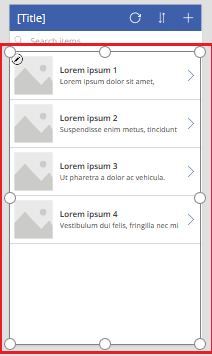
V podokně Vlastnosti nastavte Rozložení na Název, podnázev a text.
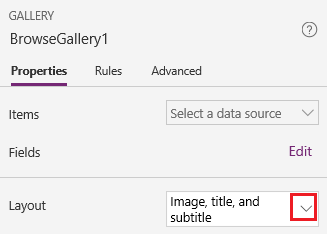
V řádku vzorců změňte CustomGallerySample na Schedule a oba výskyty SampleText změňte na Volunteer.
Na pravém okraji řádku vzorců vyberte šipku dolů Rozbalit řádek vzorcůa pak vyberte Formátovat text.
Vzorec odpovídající tomuto příkladu:
SortByColumns( Search( Schedule, TextSearchBox1.Text, "Volunteer" ), "Volunteer", If( SortDescending1, SortOrder.Descending, SortOrder.Ascending ) )V podokně Vlastnosti vedle popisku Pole vyberte Upravit.
V okně Title2 vyberte Dobrovolník, v okně Subtitle2 vyberte StartDay a v okně Body1 vyberte StartTime.
Výběrem ikony pro zavření (X) v pravém horním rohu podokno Data zavřete.
Uživatelé mohou galerii řadit a filtrovat podle jména dobrovolníka na základě funkcí vzorce SortByColumns a Search.
- Pokud uživatel do vyhledávacího pole napíše alespoň jedno písmeno, zobrazí se v galerii jen ty záznamy, které mají v poli Volunteer stejný text.
- Pokud uživatel vybere tlačítko řazení (mezi tlačítkem pro obnovení a tlačítkem plus v záhlaví), galerie zobrazí záznamy pole Volunteer ve vzestupném nebo sestupném pořadí (podle toho, kolikrát uživatel tlačítko vybere).
Více informací o těchto a dalších funkcích najdete v referenčních informacích ke vzorcům.
Vytvoření obrazovky pro změny
Na panelu příkazů zvolte Nová obrazovka>Formulář.
Ve Stromovém zobrazení vyberte EditForm1.
Na kartě Vlastnosti vyberte šipku dolů vedle možnosti Zdroj dat a pak v zobrazeném seznamu vyberte Schedule.
V části zdroje dat, který jste zadali, vyberte Upravit pole.
V podokně Pole vyberte Přidat pole, zaškrtněte políčko pro každé pole a pak vyberte Přidat.
Vyberte šipku vedle názvu jednotlivých polí. Tím pole sbalíte. Pak přetáhněte pole Volunteer nahoru tak, aby se zobrazilo v horní části seznamu polí.
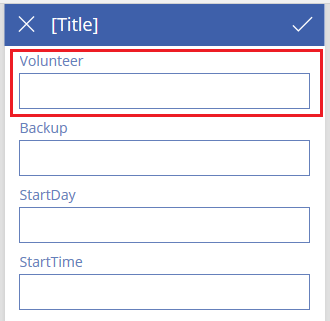
Výběrem ikony pro zavření (X) v pravém horním rohu podokno Pole zavřete.
Nastavte vlastnost Item formuláře na tento výraz v řádku vzorců:
BrowseGallery1.SelectedV horní části obrazovky vyberte ovládací prvek Popisek a potom změňte [Title] na Change records.
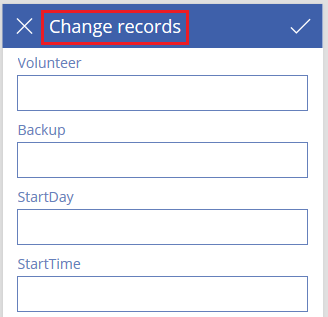
Odstranění a přejmenování obrazovek
Ve Stromovém zobrazení vyberte u obrazovky Screen1 tři tečky (...) a potom vyberte Odstranit.
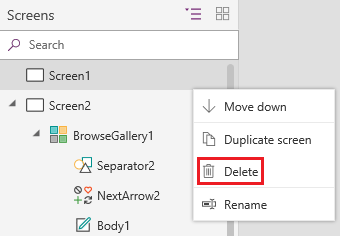
U obrazovky Screen2 vyberte tři tečky (...), vyberte Přejmenovat a potom zadejte nebo vložte název ViewScreen.
U obrazovky Screen3 vyberte tři tečky (...), vyberte Přejmenovat a potom zadejte nebo vložte název ChangeScreen.
Konfigurace ikon na obrazovce zobrazení
V horní části obrazovky ViewScreen vyberte ikonu kruhové šipky.

Do vlastnosti OnSelect této ikony nastavte následující vzorec:
Refresh(Schedule)Když uživatel tuto ikonu vybere, aktualizují se data z pole Schedule v excelovém souboru.
Více informací o této a dalších funkcích najdete v referenčních informacích ke vzorcům.
V pravém horním rohu obrazovky ViewScreen vyberte ikonu se znaménkem plus.

Do vlastnosti OnSelect této ikony nastavte následující vzorec:
NewForm(EditForm1);Navigate(ChangeScreen,ScreenTransition.None)Když uživatel tuto ikonu vybere, zobrazí se obrazovka ChangeScreen s prázdnými poli, aby uživatel mohl jednoduše vytvořit záznam.
Vyberte u prvního záznamu v galerii šipku vpravo.
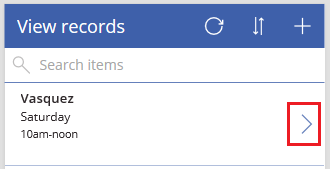
Do vlastnosti OnSelect šipky nastavte tento vzorec:
EditForm(EditForm1); Navigate(ChangeScreen, ScreenTransition.None)Když uživatel vybere tuto ikonu, objeví se obrazovka ChangeScreen a každé pole bude obsahovat data vybraného záznamu, aby uživatel daný záznam mohl snadněji upravit nebo odstranit.
Konfigurace ikon na obrazovce pro změny
Na obrazovce ChangeScreen vyberte v levém horním rohu ikonu „X“.

Do vlastnosti OnSelect této ikony nastavte následující vzorec:
ResetForm(EditForm1);Navigate(ViewScreen, ScreenTransition.None)Když uživatel tuto ikonu vybere, všechny změny provedené na této obrazovce jsou vráceny a otevře se obrazovka zobrazení.
V pravém horním rohu vyberte ikonu zaškrtnutí.

Do vlastnosti OnSelect ikony zaškrtnutí nastavte tento vzorec:
SubmitForm(EditForm1); Navigate(ViewScreen, ScreenTransition.None)Když uživatel tuto ikonu vybere, všechny změny provedené na této obrazovce jsou uloženy a otevře se obrazovka zobrazení.
Na kartě Vložení vyberte možnost Ikony a potom vyberte ikonu Koše.
Nastavte vlastnost Color nové ikony na White a přesuňte ji vedle ikony zaškrtnutí.

Do vlastnosti Visible této ikony koše zadejte následující vzorec:
EditForm1.Mode = FormMode.EditTato ikona se zobrazí, jenom když je formulář v režimu Úpravy, ne v režimu Nový.
Do vlastnosti OnSelect této ikony koše nastavte následující vzorec:
Remove(Schedule, BrowseGallery1.Selected); Navigate(ViewScreen, ScreenTransition.None)
Když uživatel tuto ikonu vybere, vybraný záznam se ze zdroje dat odstraní a otevře se obrazovka zobrazení.
Otestování aplikace
Vyberte ViewScreen a pak zobrazte náhled aplikace stisknutím klávesy F5 nebo výběrem možnosti Náhled.

Zadáním nebo vložením jednoho nebo více písmen do vyhledávacího pole vyfiltrujte seznam podle jména dobrovolníka.
Vyberte ikonu řazení jednou nebo vícekrát, abyste zobrazili data ve vzestupném nebo sestupném pořadí podle jména dobrovolníka.
Přidejte záznam.
Přidaný záznam aktualizujte a potom změny uložte.
Přidaný záznam aktualizujte a potom změny zrušte.
Odstraňte přidaný záznam.
Klávesou Esc nebo výběrem ikony zavření v pravém horním rohu zavřete režim náhledu.
Další kroky
- Kombinací kláves Ctrl+S uložte aplikaci do cloudu, abyste ji mohli spustit na jiných zařízeních.
- Nasdílejte aplikaci, aby ji mohli spustit ostatní.